نحوه قرار دادن نمودار اکسل در پاورپوینت
درج نمودار اکسل فرآیند سادهای است
در برخی مواقع ممکن است به درج اطلاعات و نمودار اکسل در ارائه پاورپوینت نیاز داشته باشید. خوشبختانه، درج نمودار اکسل فرآیند سادهای است که با دنبال کردن چند مرحله امکانپذیر میباشد.
ایجاد نمودار اکسل
ابتدا، یک صفحه جدید اکسل باز کنید. مسیر SmartArt >Insert را طی کنید.
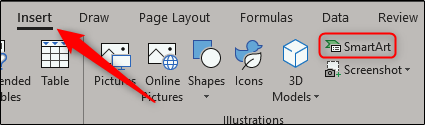
پنجره Choose a SmartArt Graphic ظاهر خواهد شد. در سمت چپ، Hierarchyرا انتخاب کنید. در سمت راست چند نوع نمودار نمایان میشود. نمودار مناسب نیاز خود را انتخاب کنید. در این مثال، از نمودار Name and Title Organizational Chart استفاده شده است.
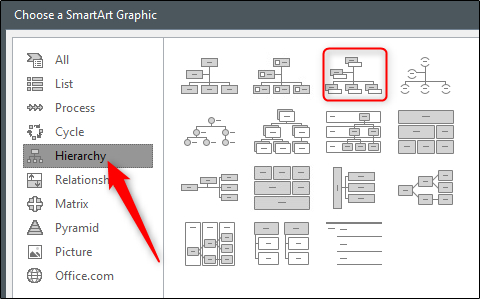
پس از انتخاب نمودار، مطابق شکل زیر توضیحاتی در مورد نمودار داده میشود، برای درج آن روی OK بزنید.
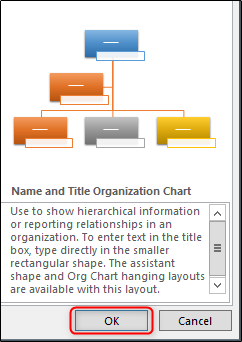
نمودار شما در صفحه اکسل ظاهر میشود. اطلاعات مرتبط با نمودار را وارد کنید. پس از پایان کار، نمودار همانند شکل زیر خواهد شد.
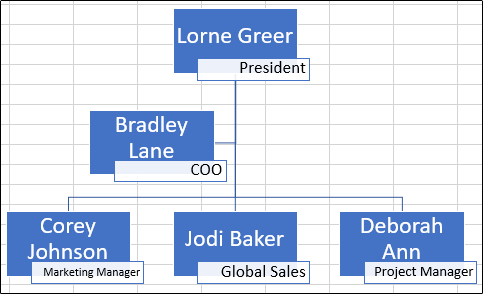
نمودار ما شامل اعضای تیم و موقعیتهای مربوطه میباشد. برای اطمینان از دادهها، فایل اکسل را مجددا چک کنید، سپس خارج شوید.
قرار دادن نمودار اکسل در پاورپوینت
اکنون، پاورپوینت را باز کنید، اسلاید مورد نظر را باز کرده و مسیر Object >Insert را طی کنید.
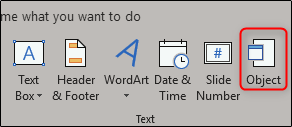
در پنجره Insert Object ظاهر شده، گزینه Create from file و Browse را انتخاب کنید.
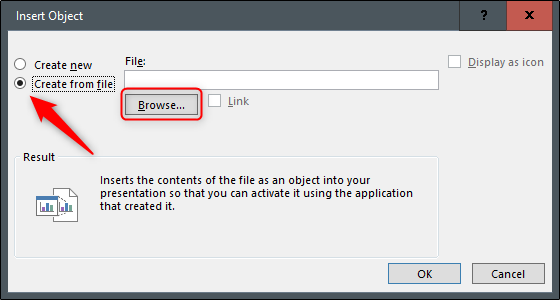
فایل اکسل حاوی نمودار را انتخاب کنید و روی OK بزنید.
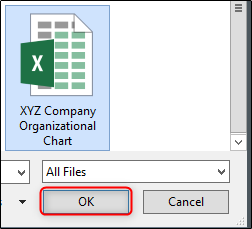
از انتخاب فایل مطمئن شوید و روی OK بزنید.
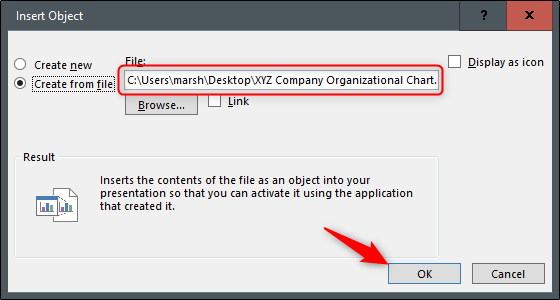
در ارائه پاورپوینت نمودار اکسل ظاهر میشود! اگر قصد ویرایش نمودار را دارید، روی آن دوبار کلیک کنید و محتوا را ویرایش کنید. هنگام ویرایش، دسترسی کامل به اکسل خواهید داشت.
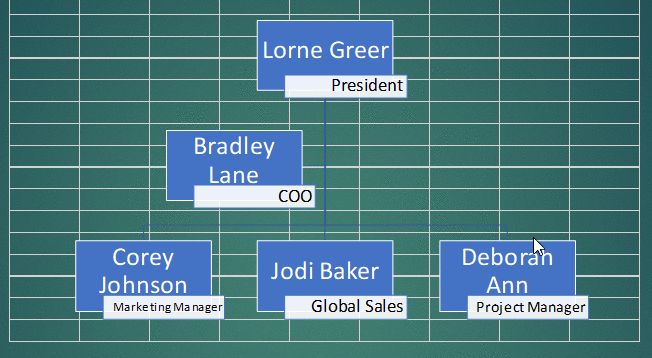
ادغام سلولها در پسزمینه نیز ایده خوبی است، برای انجام این کار، بر روی نمودار دوبار کلیک کنید و تمام سلولهای ظاهر شده را انتخاب کنید.
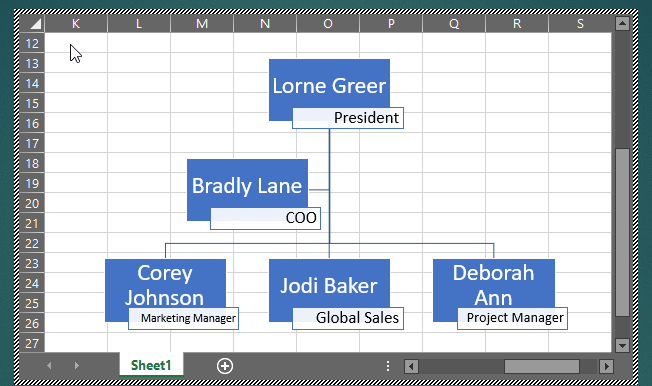
در تب Home، گزینه Merge & Center را انتخاب کنید.
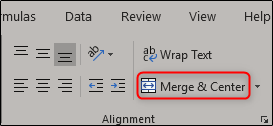
در حال حاضر یک نمودار اکسل در ارائه پاورپوینت خود خواهید داشت!
